สำหรับใครที่ใช้มือถือไอโฟน แล้วไม่มี Emoji ในแป้นพิมพ์ วันนี้ GoodTupIT จะแนะนำวิธีการใส่ อิโมจิเฟส ในคีย์บอร์ด มือถือระบบ iOS และเปิดใช้งานแป้นอิโมจิ สลับฟังชั่นระว่างภาษาและอิโมจิ
วิธีการ ตั้งค่า อิโมจิไอโฟน และใส่ในแป้นมือถือ ระบบ iOS
เมื่อต้องการพิมพ์ข้อความในเฟสบุ๊ค สำหรับมือถือไอโฟนมี อิโมจิ ที่แสดงรูปหน้าคน สิ่งของ และอื่นๆ เราสามารถนำไปใส่ใน โพสต์เฟสบุ๊คได้ อย่างแรกต้องเปิดการตั้งค่าในมือถือไอโฟนเสียก่อน
1. เข้าสู่ระบบตั้งค่า Setting ในมือถือ iOS เลื่อนหน้าจอลง > แตะเลือก General ทั่วไป

2. แตะเลือก Keyboard แป้นพิมพ์

3. เมื่อดูภาษาในแป้นพิมพ์ ถ้าเห็นแค่ภาษาไทยและอังกฤษ สามารถเลือกเพิ่มได้
- แตะเพิ่มแป้นพิมพ์ตัวใหม่ Add new keyboard …

4. แตะ Emoji อืโมจิ ซึ่งนี้จะเป็นการเพิ่มสัญลักษณ์เพิ่มเข้าไปในแป้มพิมพ์

5. จากนั้นจะเห็นแล้วว่า แป้นพิมพ์ของเรามีทั้งภาษาอังกฤษ ภาษาไทย และสัญลักษณ์อิโมจิ
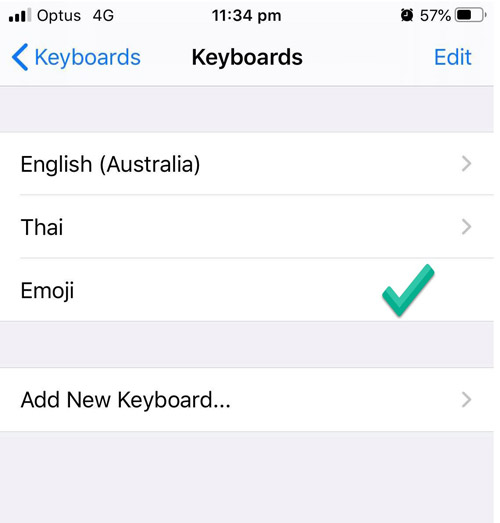
6. ทดสอบการใช้งานกัน ดูซิว่าเราจะดึงสัญลักษณ์อิโมจิออกมาใช้ได้อย่างไร
- เปิดสร้างโพสต์ในเฟสบุ๊ค
- แตะค้างลูกโลก ที่อยู่บนแป้นพิมพ์ (ขอย้ำว่าต้องแตะค้าง!)

7. เลือก Emoji

8. จากนั้นก็เลือกใช้ Emoji ได้สนุกเลย

สำหรับคนที่ใช้มือถือ iPhone แล้วเล่นเฟสบุ๊ค จะโพสข้อความแล้วใส่ไอคอน อิโมจิ (รูปหน้าคน สิ่งของ) แต่หาสัญลักษณ์เหล่านั้นไม่เจอ ซึ่งถ้าเป็นการใช้งานบนเวปไซต์ facebook.com ก็จะเห็น ง่ายๆ จากช่องเขียนโพสต์ วันนี้เราจะแนะนำวิธีการตั้งค่า ใส่อิโมจิ (Emoji) ในคีย์บอร์ด มือถือระบบ iOS
บทความแนะนำ







